“Me envia a foto por e-mail, transfira pelo bluetooth, compartilha pelo drive para a imagem não perder qualidade…”
Quem nunca escutou frases assim, seja no desenvolvimento de trabalhos acadêmicos ou até mesmo no ambiente de trabalho. Sabemos que o Whatsapp mudou a forma como as pessoas compartilham arquivos e na dica de hoje, pretendemos facilitar 100% a vida de quem tira fotos pelo smartphone e necessita transferir sem perder qualidade. Afinal, do que adianta ter um super smartphone (com uma baita câmera) se no momento de enviar as imagens para os amigos, elas sofrem uma queda absurda de qualidade?
Logo abaixo podemos visualizar as propriedades de duas imagens. A primeira foi transferida pelo whatsapp da forma tradicional e a outra através de um outro método (também pelo zap).
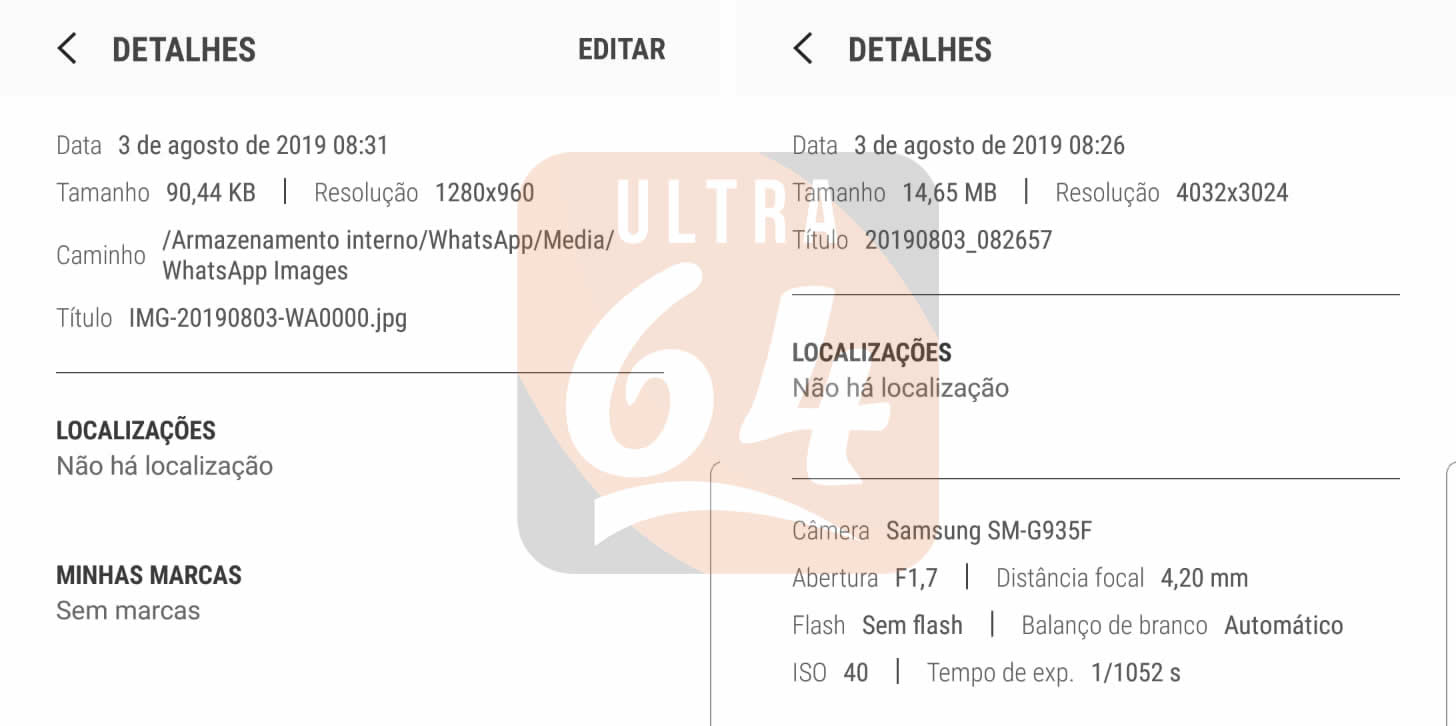
Conforme podemos observar a primeira imagem sofreu uma taxa ignorante de compressão, reduzindo a sua resolução e tamanho. Essa redução é um procedimento padrão do whatsapp que visa reduzir o tempo de envio dos arquivos, economizar a sua internet móvel e ainda evitar que a memória de seu dispositivo fique cheia rapidamente. No entanto, caso o seu objetivo seja enviar a imagem para outro usuário imprimir em dimensões maiores, utilizar em posteres, wallpapers ou inserir em apresentações em powerpoint para apresentar em projetores, essas imagens não irão oferecer uma boa qualidade. Como alternativa, durante muito tempo utilizou-se enviar os arquivos por e-mail ou através de discos virtuais, no entanto, é indiscutível a praticidade e velocidade de envio utilizando a plataforma whatsapp. Confira agora como enviar imagens em alta definição pelo zap.
1) Abra a tela de conversa do usuário para o qual deseja enviar a imagem. Em seguida clique no botão anexar (ícone do clip)
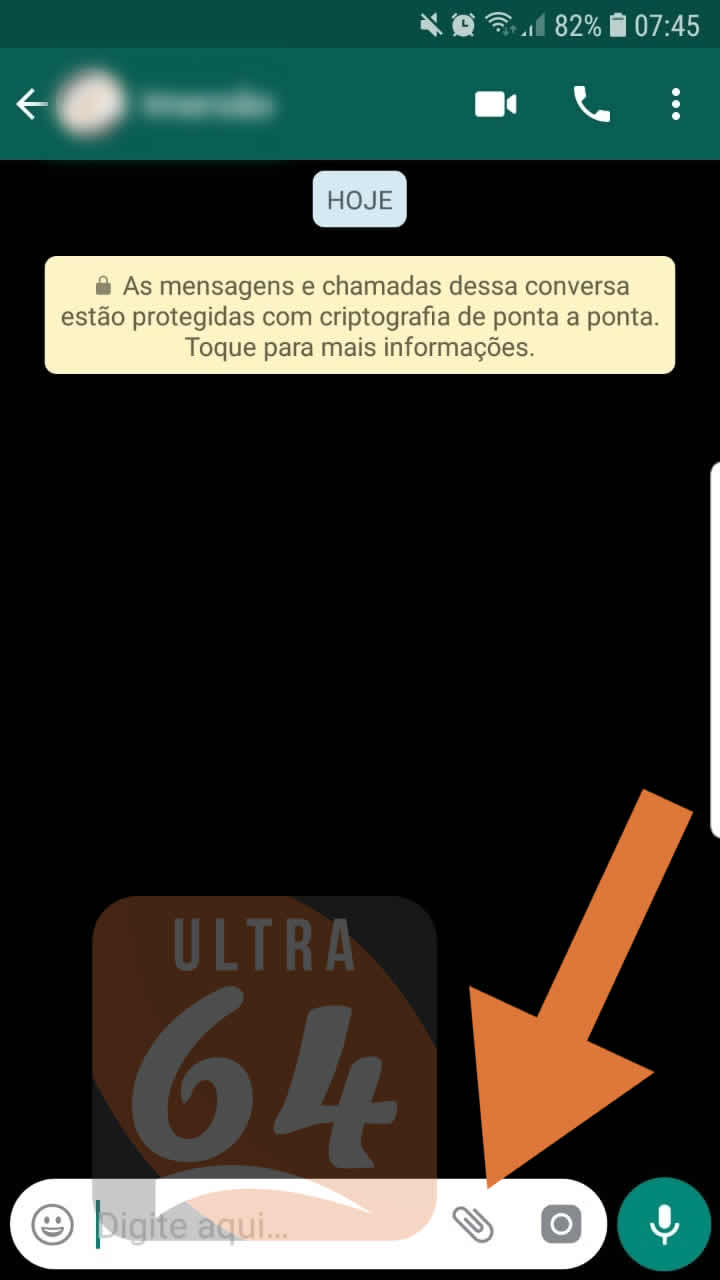
2) Nessa etapa iremos sair fora do padrão. Clique no botão Documento
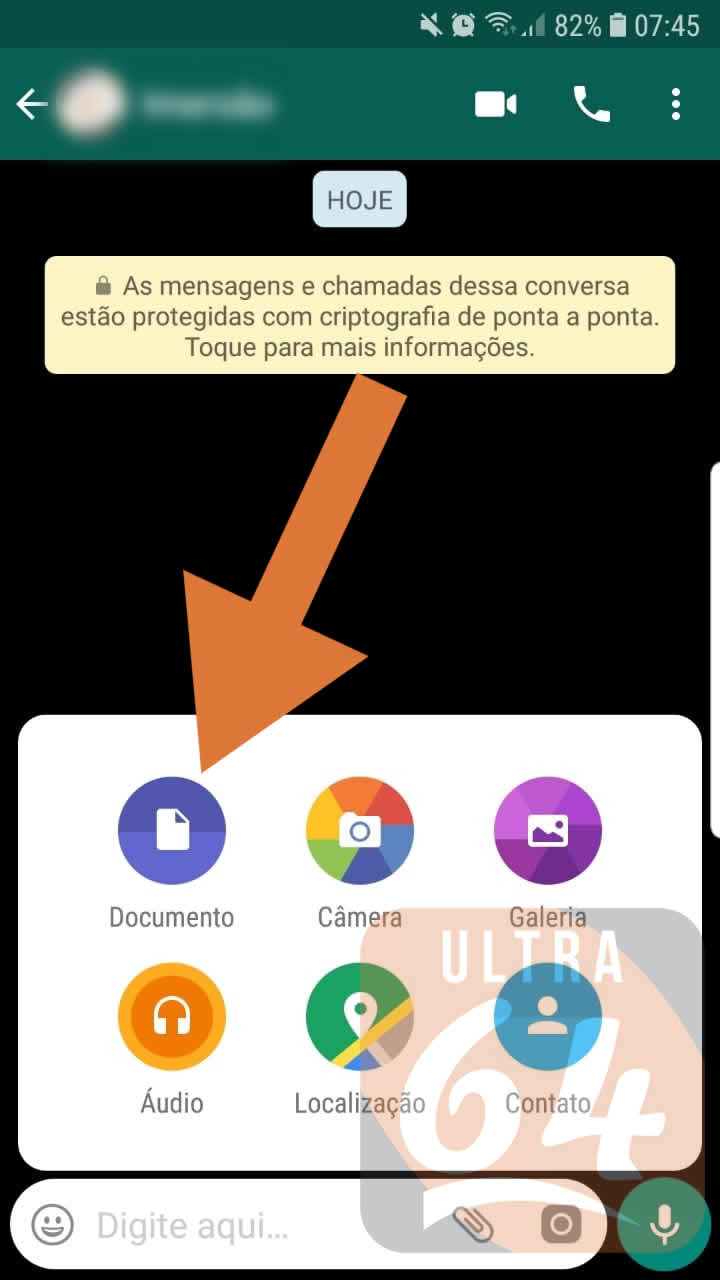
3) Clique no botão Procurar outros documentos…
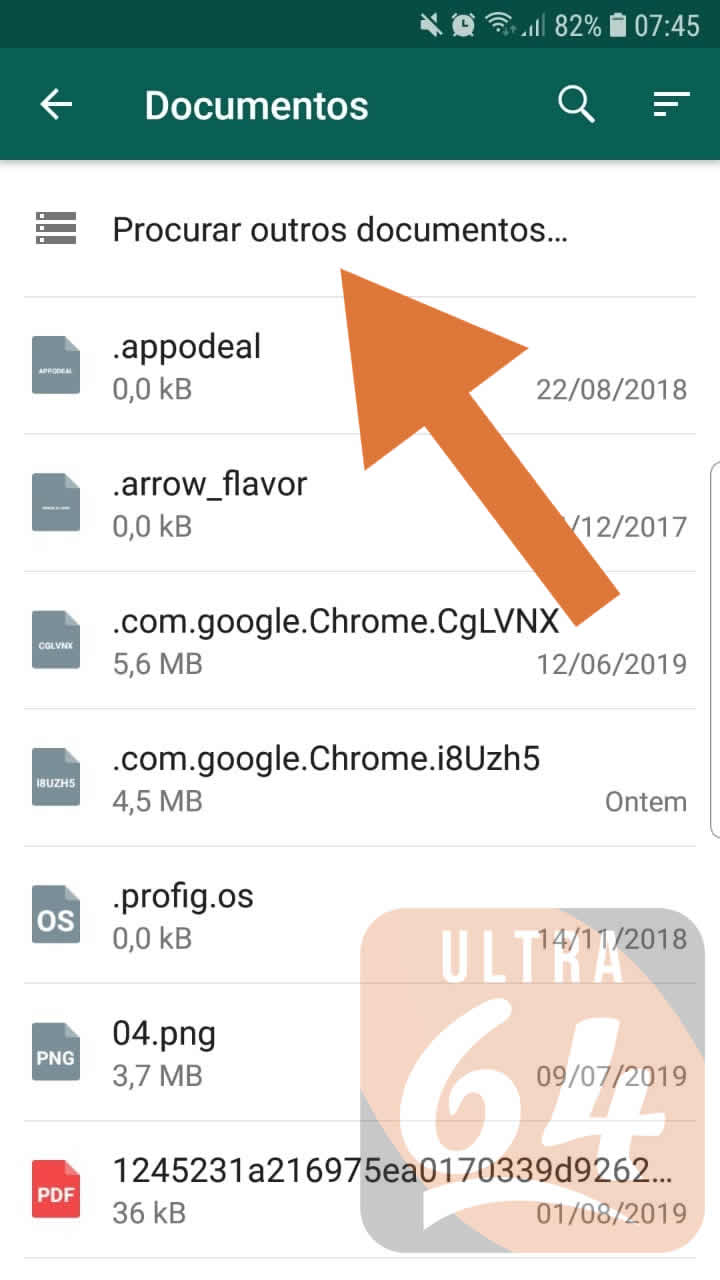
4) Selecione um arquivo recente para enviar ou, clique no ícone das 3 linhas no canto superior esquerdo para visualizar a pasta imagens
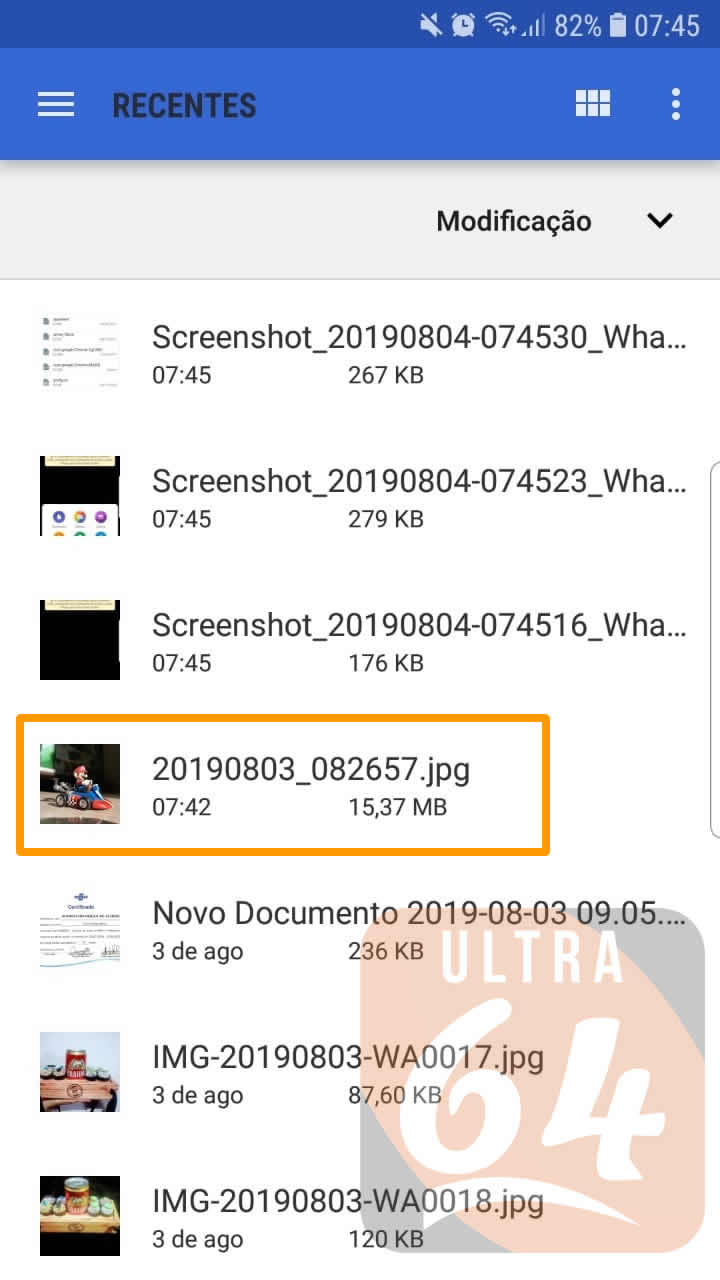
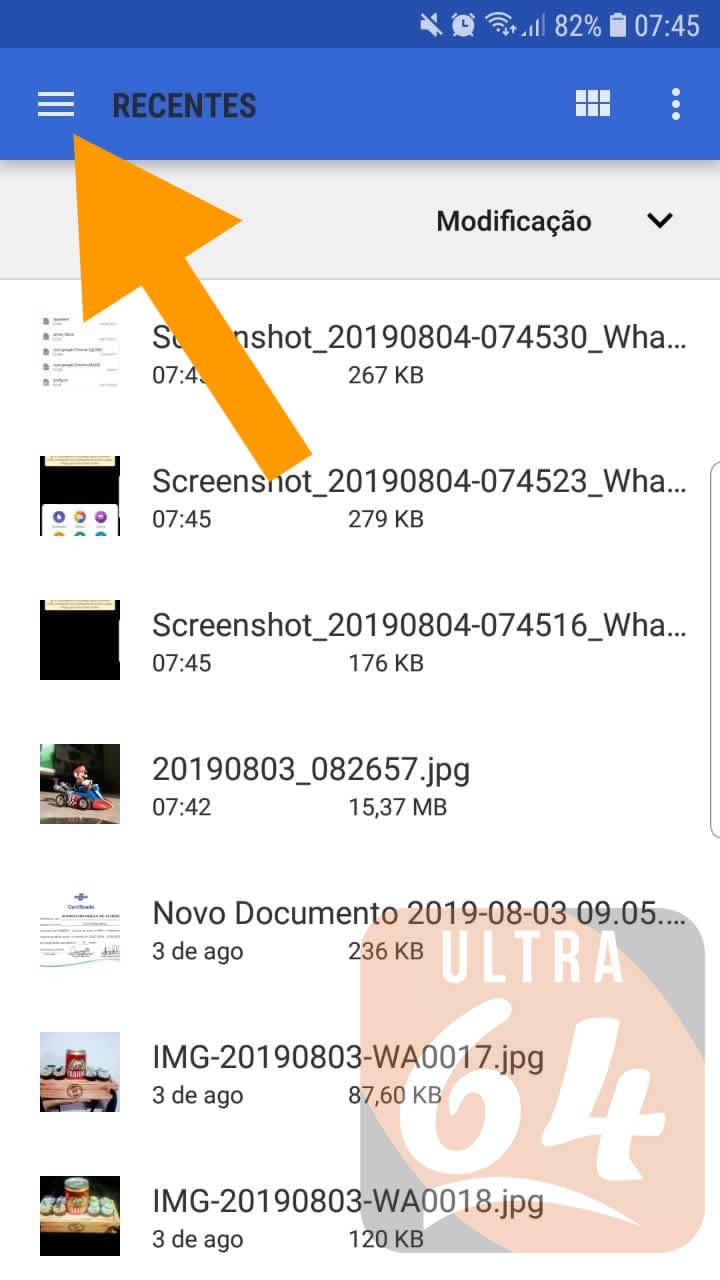
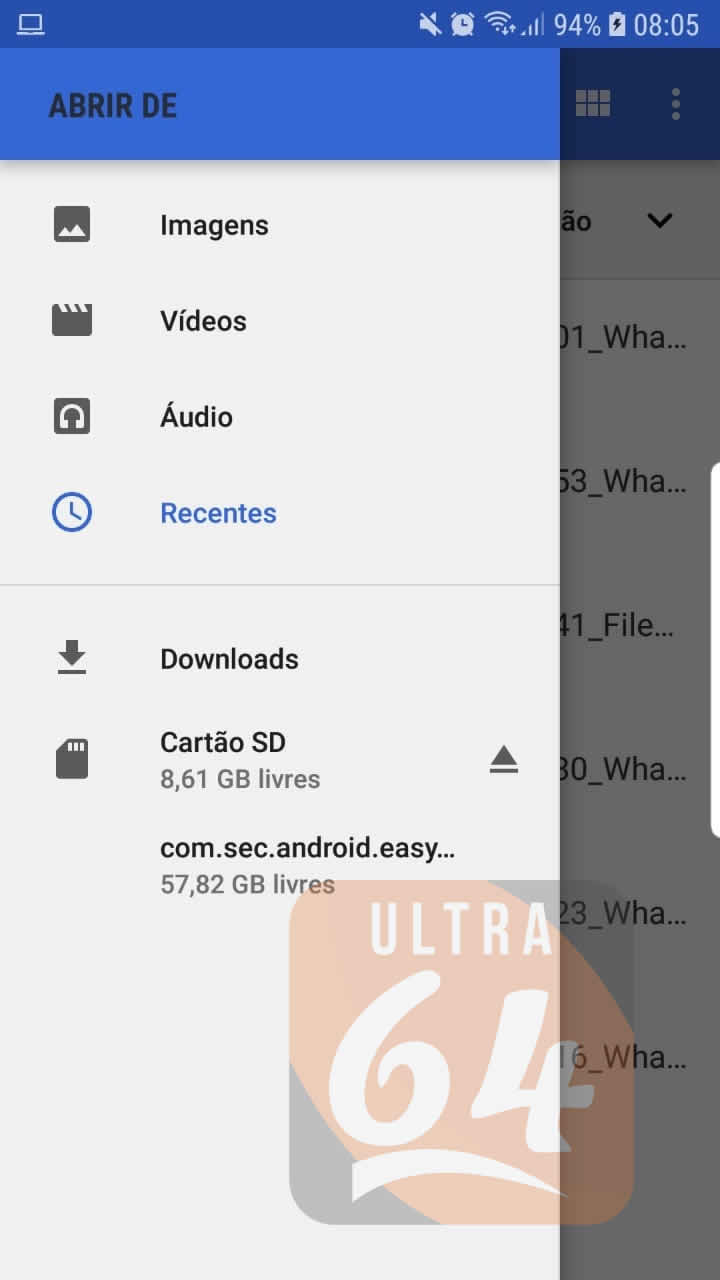
5) Clique no botão ENVIAR para iniciar a transferência para o contato
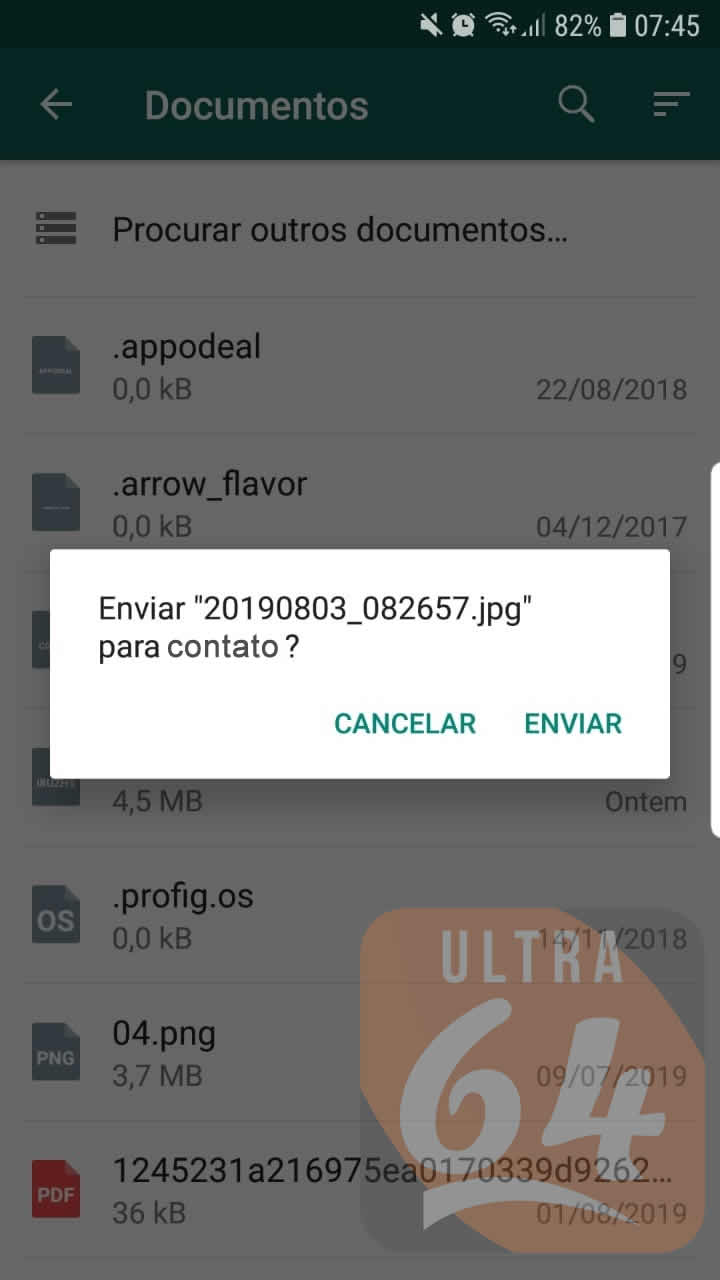
6) Parabéns! Agora basta o seu contato clicar sobre o arquivo para que o mesmo seja visualizado em alta definição dentro da galeria
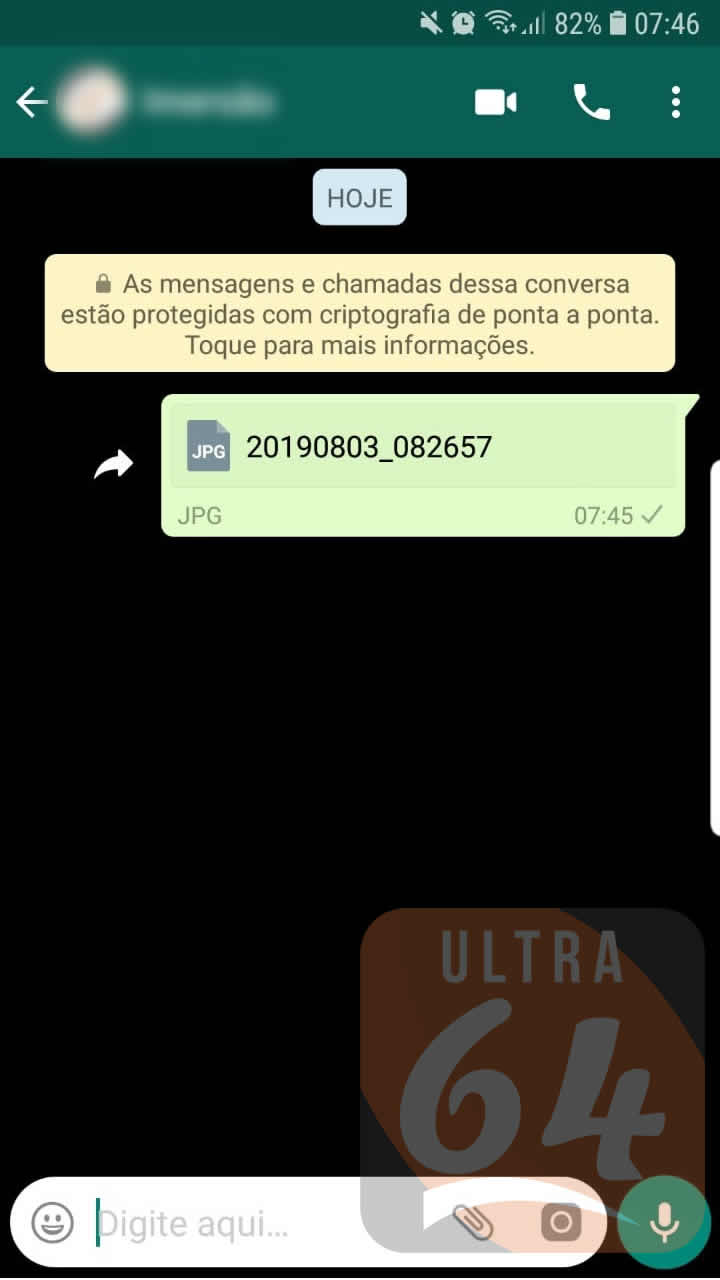
Para título de comparação estamos compartilhando um link contendo 2 imagens enviadas pelo whatsapp, uma do modo tradicional e outra como documento. A foto foi tirada com um Galaxy S7 Edge Black Piano (Sensor Isocell).
https://drive.google.com/drive/folders/1FVvzUcXCHSqzgH7C0iYQ-d8K-TJch0g4?usp=sharing
Gostou da dica? Posta aí nos comentários! Valeu!

 Ultra64 – Dicas de Informática Android, Windows, Smartphones, Notebooks, Computadores e Tecnologia em geral
Ultra64 – Dicas de Informática Android, Windows, Smartphones, Notebooks, Computadores e Tecnologia em geral
